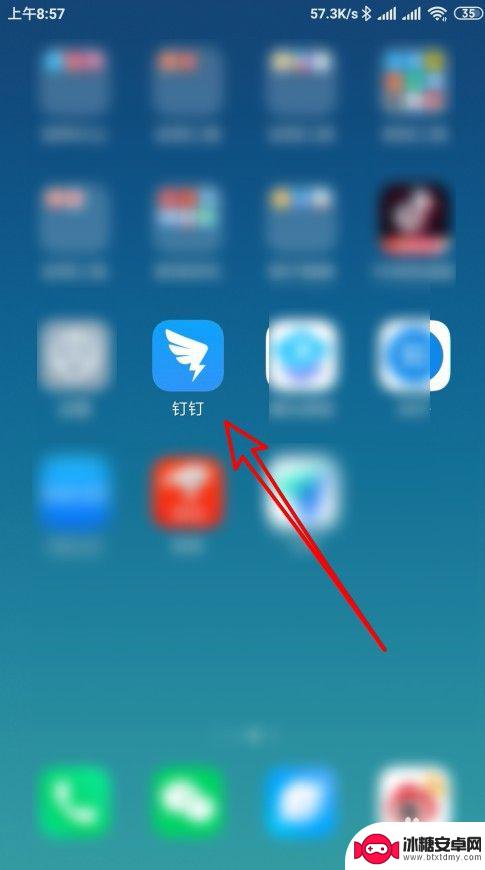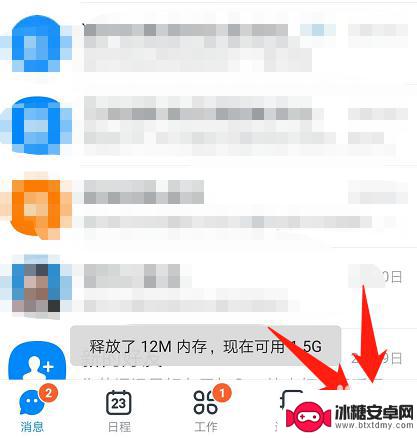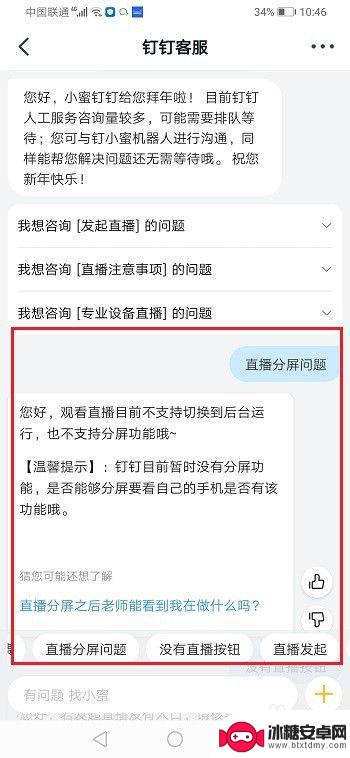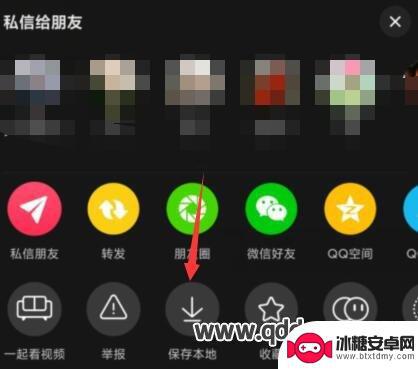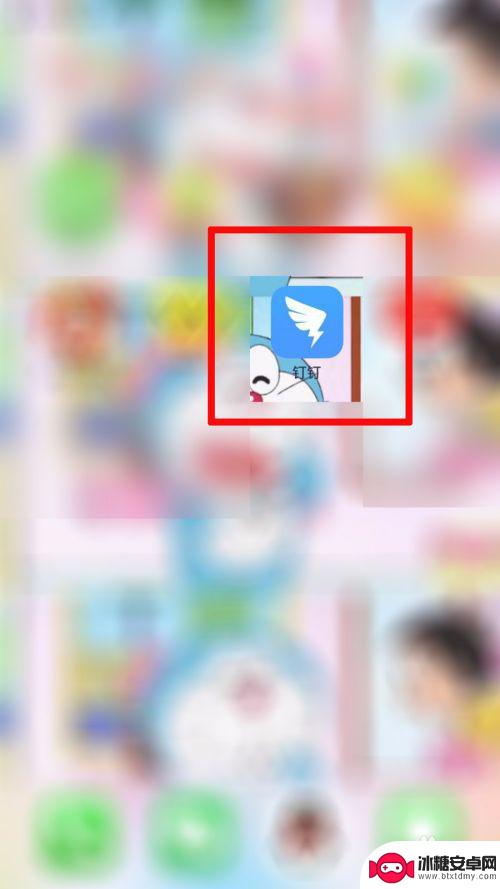钉钉手机共享屏幕怎么弄 钉钉如何进行屏幕共享
钉钉手机共享屏幕怎么弄,钉钉是一款功能强大的手机应用,它不仅可以用于实时沟通和协作,还提供了许多实用的功能,如屏幕共享,钉钉手机屏幕共享是如何进行的呢?当我们需要与他人分享自己手机屏幕上的内容时,只需简单的几步操作即可实现。通过钉钉的屏幕共享功能,我们可以将自己的手机屏幕内容投射到其他人的设备上,方便实现远程演示、协作和教学等需求。屏幕共享功能在工作和学习中起到了重要作用,让我们一起来了解一下如何在钉钉上进行屏幕共享吧。
钉钉如何进行屏幕共享
具体方法:
1.点击加号
在钉钉内点击右上角加号图标。
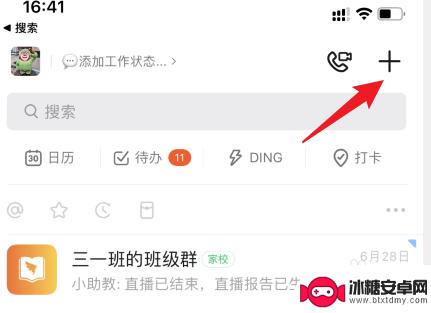
2.点击发起会议
选择下方的发起会议选项。
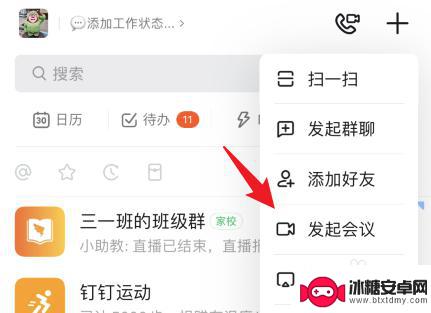
3.选择进入会议
点击下方的先进入会议选项。
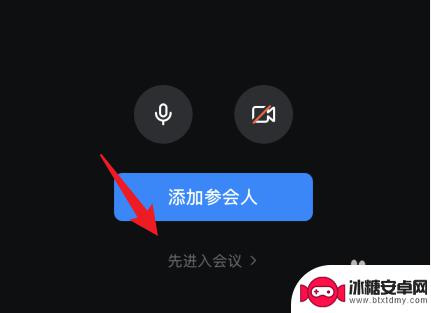
4.点击共享
选择下方的共享选项。
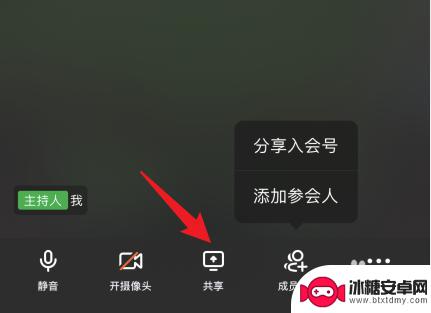
5.点击共享屏幕
选择下方的共享屏幕选项即可完成操作。
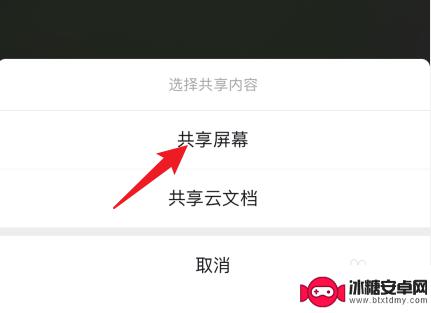
以上是钉钉手机共享屏幕的全部内容,如果你遇到这个问题,可以按照以上方法进行解决,希望这能帮到你。
相关教程
-
手机钉钉怎么直播共享屏幕 手机端钉钉群直播屏幕共享技巧分享
钉钉作为一款主流的企业级通讯工具,除了提供日常办公沟通的功能外,还可以进行直播共享屏幕,在手机端钉钉群直播中,屏幕共享技巧是至关重要的。通过巧妙的操作,可以让观众清晰地看到主播...
-
钉钉如何发手机邀请码 如何通过钉钉邀请码邀请好友加入
钉钉是一款非常实用的办公工具,通过它可以轻松高效地进行团队协作和沟通,而在使用钉钉的过程中,有时我们需要邀请好友加入,共同享受这方便的工作方式。如何通过钉钉邀请码邀请好友加入呢...
-
钉钉怎么分屏教程 钉钉电脑版怎么分屏
随着工作和学习的需要,我们经常需要同时查看多个窗口或应用程序,而钉钉的分屏功能正好可以帮助我们提高工作效率,钉钉电脑版如何进行分屏操作呢?下面就让我们一起来了解一下钉钉怎么分屏...
-
钉钉怎么样登录账号 钉钉新用户如何进行首次登录
钉钉是一款实用的企业通讯工具,提供了便捷的沟通和协作方式,对于新用户来说,首次登录钉钉账号是非常重要的一步。用户只需下载并安装钉钉应用,然后输入手机号码进行注册,接收验证码后即...
-
抖音上发布的视频可以转发到钉钉吗(抖音上发布的视频可以转发到钉钉吗安全吗)
今天本站给各位分享关于抖音上发布的视频可以转发到钉钉吗的相关内容,如果能正好解决你现在面临的问题,别忘了关注本站!1网上视频如何分享到钉钉上?网上视频如何分享,只需要朋友同意就可以...
-
钉钉里的文件怎样转发到微信 怎么在钉钉上分享文件到微信
在日常工作中,我们经常需要在不同的应用程序之间进行文件的转发和分享,在钉钉和微信这两个常用的工作通讯工具中,如何高效地将文件从钉钉转发到微信,或者在钉钉上直接分享文件到微信,成...
-
如何拆手机显示屏 怎么正确拆解手机外屏
在日常生活中,手机已经成为我们生活中不可或缺的一部分,随着时间的推移,手机屏幕可能出现问题,需要进行更换或修理。如何正确地拆解手机外屏成为了许多人关注的焦点。正确的操作方法不仅...
-
手机怎连接网络 手机连接WIFI网络设置
手机已经成为我们日常生活中必不可少的工具,而连接网络更是手机功能的基础之一,手机可以通过多种方式连接网络,其中最常见的方式就是连接WIFI网络。连接WIFI网络可以让手机实现快...
-
苹果手机怎么样设置无线网 iPhone如何连接WIFI
苹果手机作为一款领先的智能手机品牌,其连接无线网络的设置也是非常简单方便的,用户只需打开手机的设置,进入Wi-Fi选项,然后选择要连接的无线网络并输入密码即可轻松连接上互联网。...
-
门禁卡怎么设置手机用密码 手机门禁卡设置方法
现代科技的发展使得门禁系统也变得更加智能化,我们可以通过手机来设置门禁卡的密码,实现更加便捷的出入方式。手机门禁卡设置方法也变得更加简单易行,让我们可以随时随地控制自己的出入权...